フォーラムへの返信
-
投稿者投稿
-
トップページだけ、別のヘッダー位置にすることはカスタマイザーからできます。
「投稿ページのみ、メニューをオーバーレイ以外の形式に」とのことですが、投稿ページ以外の「トップページ、検索結果ページ、アーカイブページ(カテゴリーページ等)、固定ページ」などの全ページについて、オーバーレイにしたいということであっていますか?(その場合であればフックでカスタマイズする必要があります)
♥ 0Who liked: No userSnow Monkey が用意しているフッターの種類にはこういうレイアウトは無いので、コーディングしちゃうのが速くて確実かなと思います。
add_filter( 'snow_monkey_template_part_render_footer', function( $html ) { return 'ここに HTML'; } );♥ 0Who liked: No userすみません、サイトにパスワードがかかっていて確認できませんでした。
カスタマイザー → デザイン→ヘッダー → PC 用ヘッダー位置・モバイル用ヘッダー位置の設定が、オーバーレイになっていないでしょうか?
1.スマホサイズでオーバーレイにしているが空白が出る
Snow Monkey Editor で、スマホと PC でカバーブロックを出し分けていると思います。スマホ表示にしたとき、見た目的には PC 用のカバーブロックは消えていますが、実際には HTML としては存在しているので、PC 用カバーブロックとスマホ用カバーブロックの間に要素間余白がついてしまいます。
なので、例えば、2つのカバーブロックをグループブロックで囲い「ブロックの間隔」を「なし」に設定して余白を消すとか、CSS を追加して余白を消す、といった対応が考えられます。
2.ハンバーガーメニューが右にぴったりくっついている
追加 CSS に追加されている下記の CSS が原因です。
.c-container { padding: 0; margin: 0 auto; max-width: 100%; }♥ 0Who liked: No userhas_category( 'demae', $post )となっていますが$postが存在しないためエラーがでちゃうのではないかなと思います。global $postを入れて、グローバル変数の$postを参照するとどうでしょうか?add_filter( 'snow_monkey_template_part_render_template-parts/loop/entry-summary/', function( $html ) { global $post; if ( has_category( 'demae', $post ) ) { $html = str_replace( '<a', '<a target="_blank" rel="noreferrer noopener"', $html ); } return $html; } );もし「記事に飛ぶリンクを新規ウィンドウで開きたい」であれば、
snow_monkey_template_part_render_template-parts/loop/entry-summaryフックによるカスタマイズで大丈夫なはずです。ただし、
if ( is_category( 'demae' ) || is_category( 'information' ) ) {が問題になると思います。これは今「
demaeカテゴリーアーカイブページを表示している」か「informationカテゴリーアーカイブページを表示している」場合にのみ実行されるので、任意のタクソノミー投稿ブロックが固定ページに設置されている場合は実行されません。♥ 0Who liked: No usertemplate-parts/loop/entry-summary/term/termだとカテゴリーラベル(カテゴリー名が表示されてクリックするとカテゴリーアーカイブに飛ぶリンクの部分)のテンプレートパーツになりますが、新規ウィンドウで開きたいリンクはその部分という認識であっていますか?それとも記事に飛ぶリンクを新規ウィンドウで開きたい感じでしょうか?♥ 0Who liked: No userこれですかね?
エラー画面ありがとうございます。
ちなみにACFを有効化していると、標準のカスタムフィールドは使えないのでしょうか?
ACF の仕様は僕も詳しくないのでわかりませんが、無効化したら表示されるということであればそういう仕様なのかもしれません。
もし ACF にもカスタムフィールドの値を表示するブロックが用意されているのであれば、それを使うのが一番スマートだと思います。(Pro 版であればオリジナルのブロックがつくれるみたいですが…)
♥ 0Who liked: No userSnow Monkey Blocks のカスタムフィールドブロックは、WordPress 標準のカスタムフィールドのデータ構造に対応していますが、ACF は独自のデータ構造になる場合があり、それには対応していません。
とはいえエラーで処理が止まってしまうのはまずいので、止まってしまわないようにはしたいなと思います。
もしエラーメッセージがわかるようであれば教えてください。
♥ 0Who liked: No userあ、
globalを宣言しないとダメかもです。add_action( 'after_setup_theme', // あるいは plugins_loaded function () { global $siteguard_captcha; if ( isset( $siteguard_captcha ) ) { add_filter( 'woocommerce_login_form_start', [ $siteguard_captcha, 'handler_login_form' ] ); add_filter( 'woocommerce_register_form_start', [ $siteguard_captcha, 'handler_register_form' ] ); add_filter( 'woocommerce_lostpassword_form', [ $siteguard_captcha, 'handler_lostpassword_form' ] ); } } );♥ 0Who liked: No userSnow Monkey Blocks だけでは実現できないデザインに見えるので、カラムブロック + CSS を使ってやってみました。
カラム(親)に
application-flowという CSS クラスを設定。
カラム(子)に枠線とパディングを設定。
下記の CSS を追加。.application-flow > .wp-block-column { position: relative; } .application-flow > .wp-block-column::before { position: absolute; inset: -30px auto auto -30px; display: grid; place-content: center; background-color: pink; border-radius: 100%; color: white; aspect-ratio: 1; padding: 10px; } .application-flow > .wp-block-column:nth-child(1)::before { content: 'step1'; } .application-flow > .wp-block-column:nth-child(2)::before { content: 'step2'; } .application-flow > .wp-block-column:nth-child(3)::before { content: 'step3'; }色や余白、サイズなどは適当なので、上記を参考に調整してみてください。
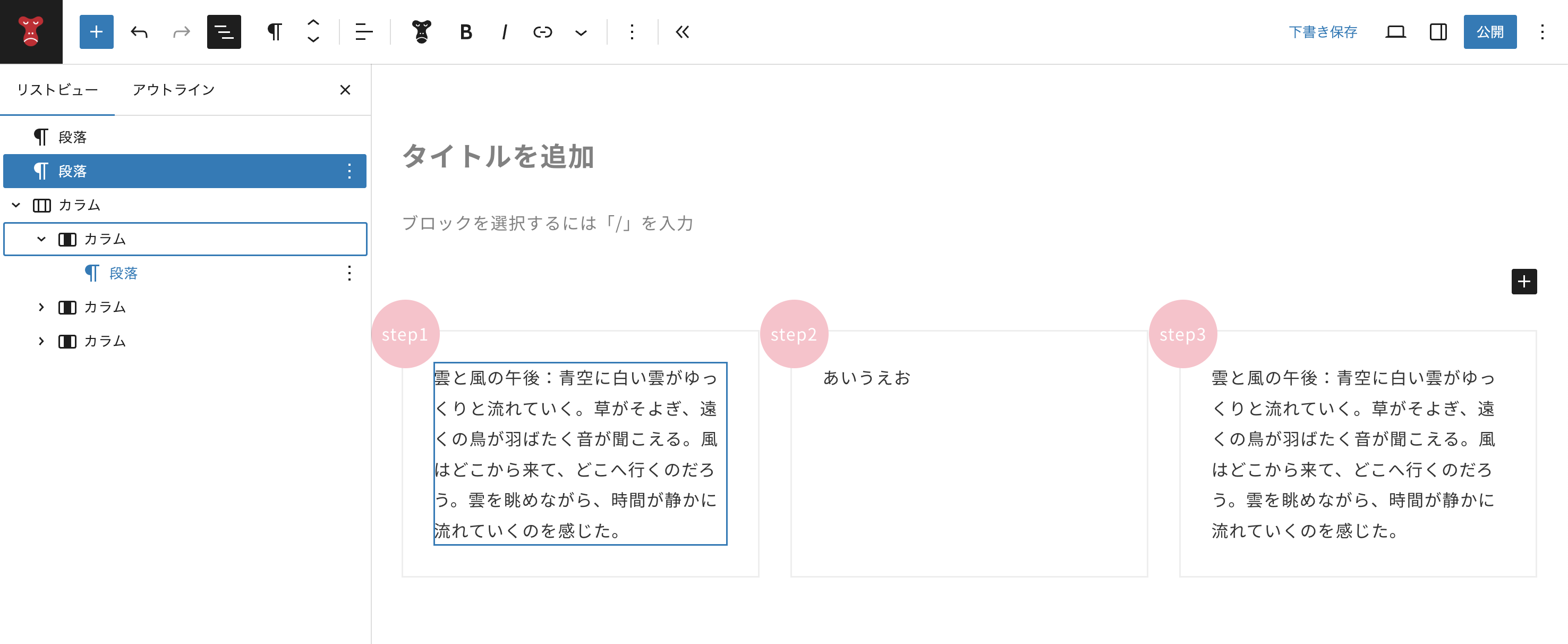 ♥ 0Who liked: No user
♥ 0Who liked: No userテーマの
functions.phpよりプラグインのほうが早いタイミングで読み込まれるので、My Snow Monkey が読み込まれたタイミングでは$siteguard_captchaが未定義だけど、テーマが読み込まれたタイミングでは$siteguard_captchaが定義済みである、ということではないでしょうか。という想定でいくと、テーマが読み込まれたあとに発火するアクションフック
after_setup_themeか、全プラグインが読み込まれたあとに発火するアクションフックplugins_loadedあたりでコードを実行するとよいのではないでしょうか?(SiteGuard WP には詳しくないので動くかはわかりませんが、このあたりをヒントに試してみてください)add_action( 'after_setup_theme', function () { if ( isset( $siteguard_captcha ) ) { add_filter( 'woocommerce_login_form_start', [ $siteguard_captcha, 'handler_login_form' ] ); add_filter( 'woocommerce_register_form_start', [ $siteguard_captcha, 'handler_register_form' ] ); add_filter( 'woocommerce_lostpassword_form', [ $siteguard_captcha, 'handler_lostpassword_form' ] ); } } );♥ 0Who liked: No user -
投稿者投稿

